本篇内容介绍了“Tomcat启动成功但无法访问http://localhost:8080/如何解决”的有关知识,在实际案例的操作过程中,不少人都会遇到这样的困境,接下来就让小编带领大家学习一下如何处理这些情况吧!希望大家仔细阅读,能够学有所成!
tomcat启动成功,但是在浏览器输入localhost:8080无法成功访问
在我解决问题的过程中发现主要有以下几个原因:
将Tomcat解压到相应文件夹后,右键我的电脑,选择“属性”->“高级系统设置”->“环境变量”
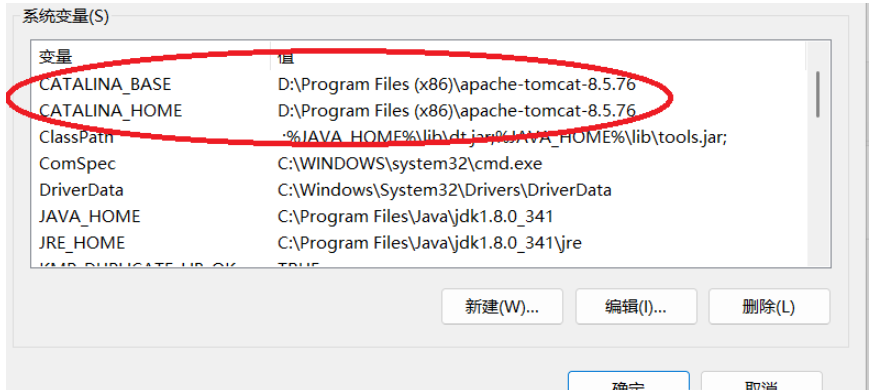
在系统变量点击新建
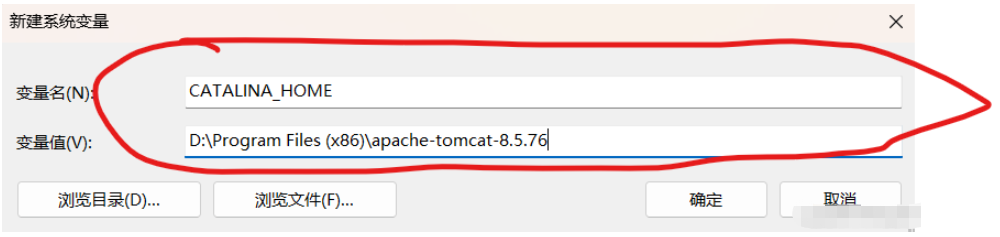
变量名填:CATALINA_HOME
变量值填:D:\Program Files (x86)\apache-tomcat-8.5.76(tomcat文件路径名)
选中Path变量,点击新建
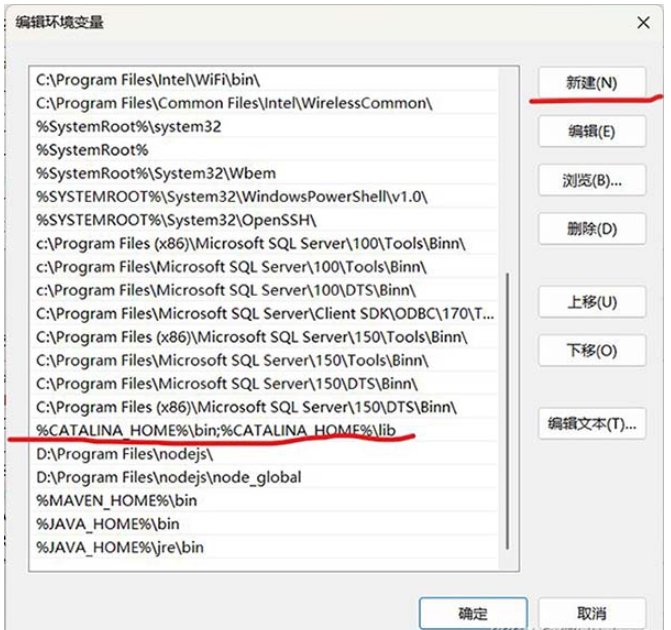
在光标空白处填写:
%CATALINA_HOME%\bin;%CATALINA_HOME%\lib
环境变量就配置完成了
启动成功后出现这样的乱码,进入tomcat->conf->logging.properties
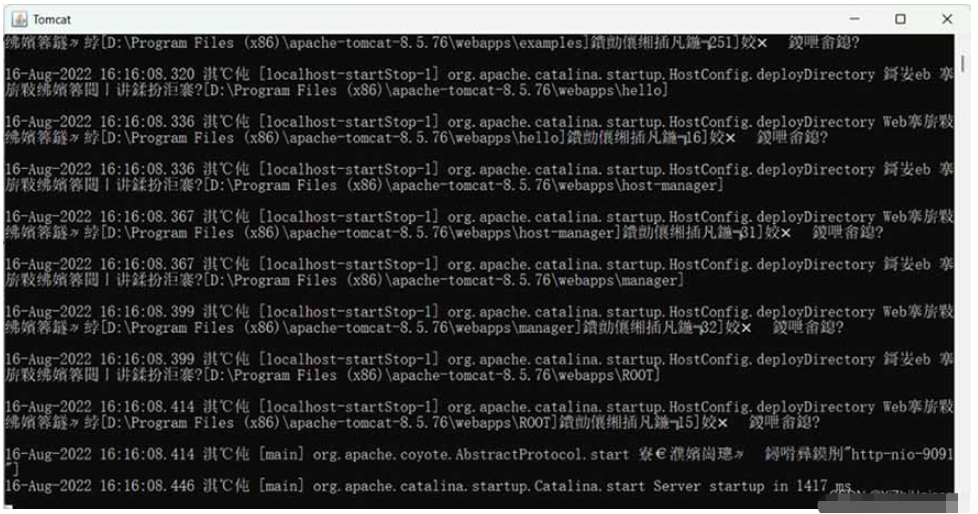
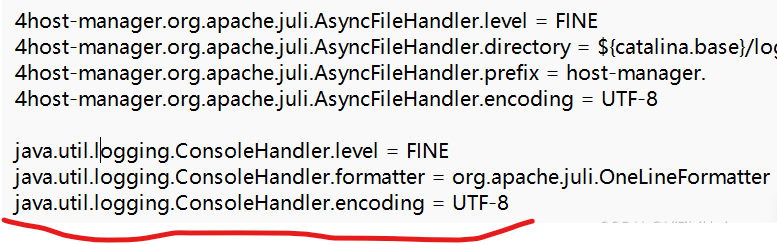
将画线那句的UTF-8改成GBK即可
在cmd中输入netstat -ano
看看8080端口是不是被占用了,如果被占用了,进入tomcat->conf->server.xml,将端口号改成其他未被占用的就行了

我的问题既不是端口号被占用也不是环境没配置好,在经过反复检查和修改后我终于发现问题在哪里了,原来之前我将tomcat的端口号改成了9091,时间久了搞忘了,然后我一直用localhost:8080访问所以访问不成功。最后成功的看到了小猫界面
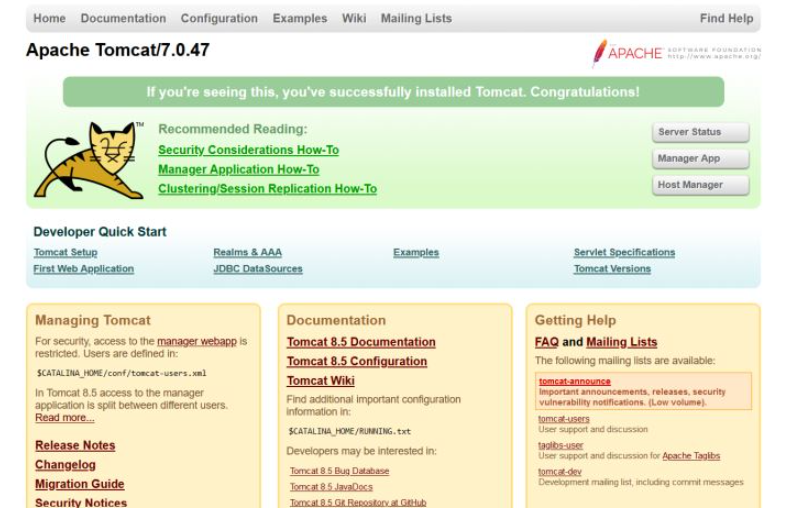
“Tomcat启动成功但无法访问http://localhost:8080/如何解决”的内容就介绍到这里了,感谢大家的阅读。如果想了解更多行业相关的知识可以关注亿速云网站,小编将为大家输出更多高质量的实用文章!
免责声明:本站发布的内容(图片、视频和文字)以原创、转载和分享为主,文章观点不代表本网站立场,如果涉及侵权请联系站长邮箱:is@yisu.com进行举报,并提供相关证据,一经查实,将立刻删除涉嫌侵权内容。